Tabla de Contenido
![]() Sobre el autor
Sobre el autor
![]() Artículos Relacionados
Artículos Relacionados
-
-
-
-
¿Estás buscando el mejor grabador de cámara web de código abierto? Tu búsqueda ha llegado hoy a su fin, pero eso no es todo. Los programas de grabación de cámaras web que hemos elegido para ti pueden hacer algo más que grabar tus webcams, como grabar tu audio o editar tus videoclips o archivos de audio. Sin más preámbulos, exploremos y veamos cuál es para ti y qué deberías seleccionar.
Los 8 mejores grabadores de cámara web de código abierto:
- Native Webcam Recorder
- WebcamStudio
- Logitech Capture
- Free2X Webcam Recorder
- ManyCam
- CamDesk1
- Bandicam
- OBS Studio
#1. Native Webcam Recorder
Tanto Windows como macOS tienen su propia grabadora de webcam integrada. Puedes buscar "Cámara" y grabar tu webcam en Windows. Y en Mac, abre "Photo Booth" para grabar tu webcam.
Estas son sólo algunas buenas opciones si lo único que quieres es grabar vídeo desde la webcam. Esta no debería ser tu elección si quieres más control sobre la grabación. Pero para la mayoría de la gente, esto va a ser mucho más útil y va a ser la herramienta de grabación de webcam preferida y a la que recurrir.
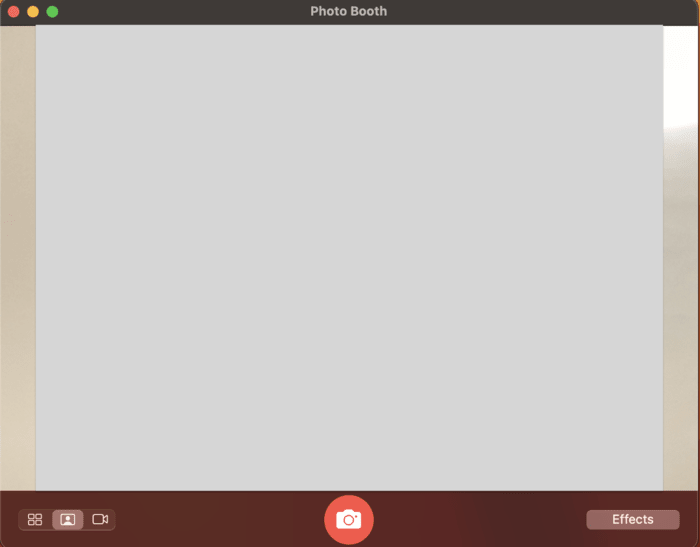
Pros:
- Fácilmente accesible
- Disponible gratuitamente
- Interfaz fácil de usar
Contras:
- Falta de controles granulares de grabación
#2. WebcamStudio
WebcamStudio es un software multifuncional de cámara web virtual. Es un programa gratuito y de código abierto, y puedes utilizarlo para grabar tus reuniones en aplicaciones como Zoom, Skype y otras. Con este programa, puedes cambiar entre diferentes webcams con facilidad. Si quieres retransmitir algo, también puedes hacerlo con facilidad. Admite el modo PIP (imagen en imagen), y te permite grabar pantalla y cámara web al mismo tiempo. Informa del tiempo y mucho más. Para descargar esta aplicación en tu PC, tendrás que dirigirte a Steam.
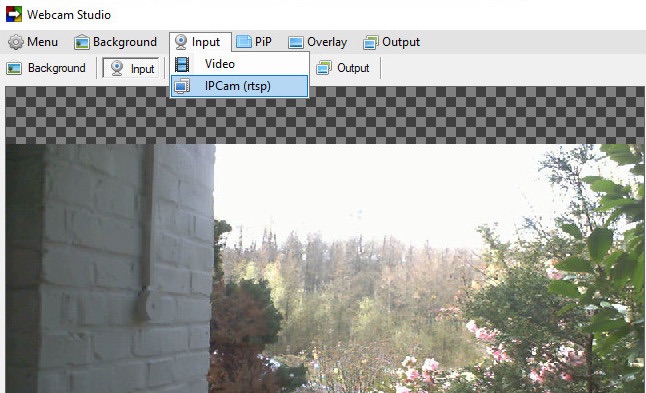
Pros:
- Es de código abierto y gratuito
- Puedes grabar tu webcam así como tus reuniones en Zoom y otros sitios web
- Admite el modo PIP
Contras:
- Sólo disponible en Steam para descarga
#3. Logitech Capture
Logitech Capture es un grabador de webcam muy intuitivo y potente, y muy fácil de usar. Con este software, puedes conectar varias cámaras web a tu ordenador y grabar simultáneamente desde todas las fuentes. Puede grabar tu vídeo en formato vertical para verlo en el móvil y compartirlo en tus redes sociales. También puedes retransmitirte a ti mismo, añadir superposiciones de texto, aplicar filtros y mucho más.
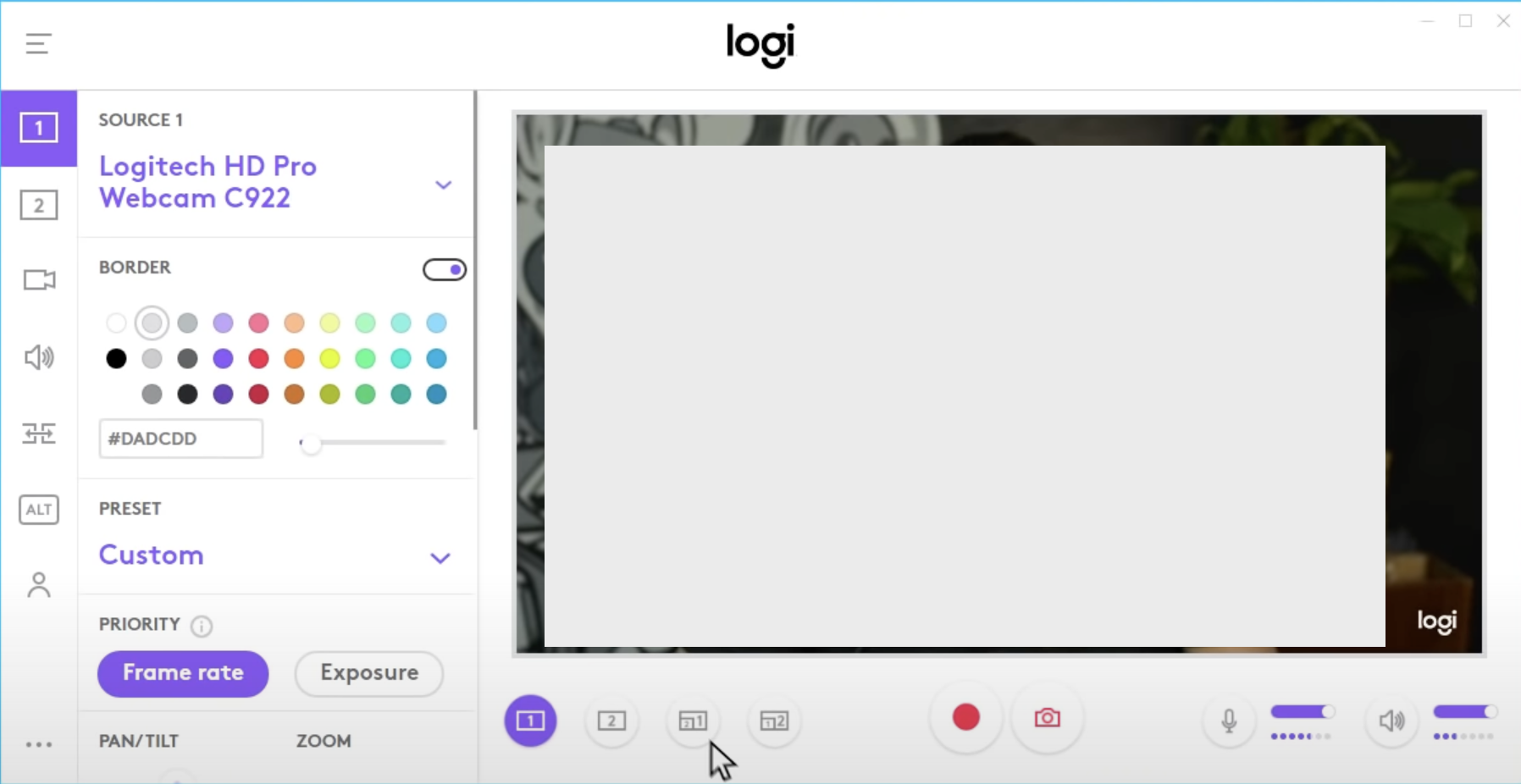
Pros:
- Un programa muy ligero y con muchas funciones
- Graba vídeo en formato vertical
- Registros de múltiples fuentes
Contras:
- Sólo funciona con las webcams de Logitech
#4. Free2X Webcam Recorder
Free2X Webcam Recorder puede grabar tu webcam y también se puede utilizar para tomar una foto con la cámara web. Puedes guardar tus grabaciones en los siguientes formatos de vídeo: MP4, AVI, WMV y más.
Esta grabadora de webcam de código abierto también incluye funciones extravagantes como la pausa, que puedes utilizar para pausar tus grabaciones y reanudarlas de nuevo cuando sea necesario. También puedes eliminar marcas de agua, grabar audio y editar tus vídeos.
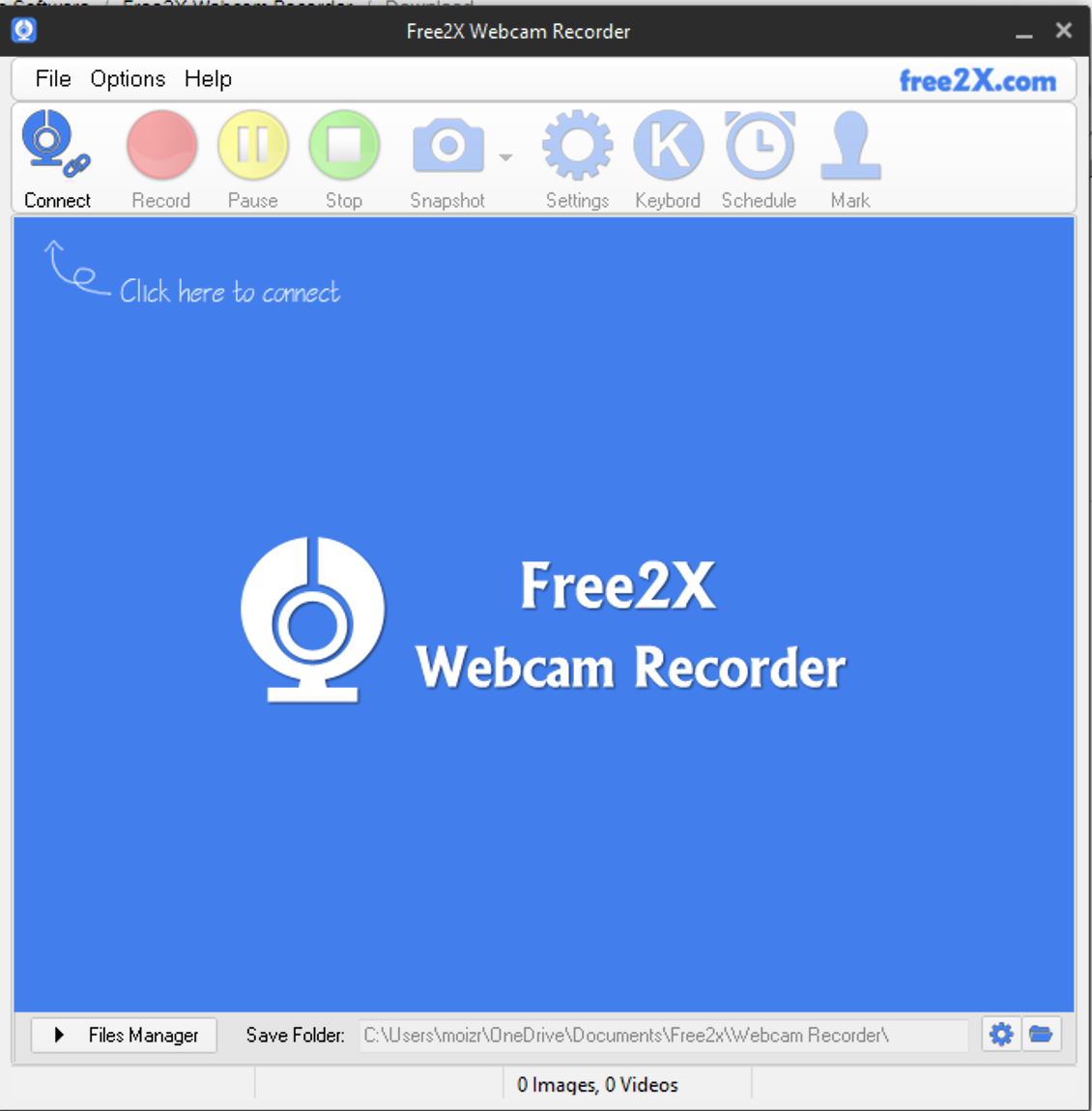
Pros:
- Eliminar marcas de agua
- Guarda archivos de vídeo en diferentes formatos de vídeo
- Editar vídeos
Contras:
- No disponible en Mac
#5. ManyCam
ManyCam, un grabador de pantalla de webcam y conmutador de vídeo gratuito, es un programa estupendo para grabar tus chats de vídeo. Si quieres crear una transmisión en directo en Twitch, YouTube o cualquier otra plataforma que admita la transmisión en directo, puedes hacerlo sin esfuerzo utilizando ManyCam.
De hecho, puedes retransmitir en directo a diferentes plataformas sin esfuerzo y al mismo tiempo utilizando este programa. Es un programa ideal si organizas clases online o reuniones online.
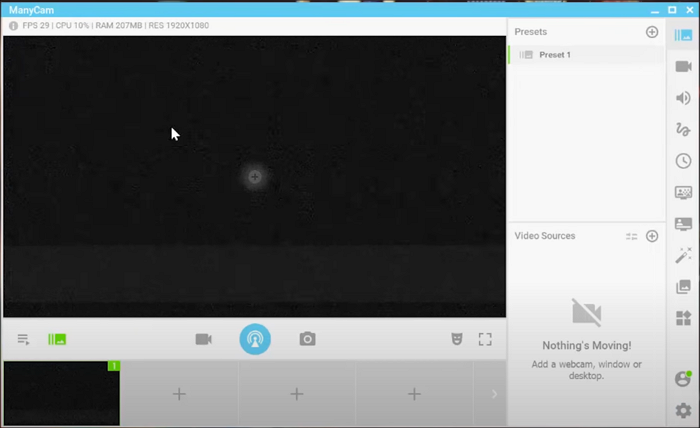
Pros:
- Transmite en directo a varias plataformas al mismo tiempo
- Imagen en imagen
- Máscaras y efectos
Contras:
- Funciones limitadas en la versión gratuita
#6. CamDesk
Otro excelente grabador de webcam es CamDesk, pero no es una aplicación de software, sino una extensión de Google Chrome. A diferencia de otros grabadores de webcam de esta lista, éste también puede actuar como vigilante de tu casa, además de ser un gran grabador de webcam. Además, ¿necesitas una captura de pantalla rápida? Esta también podría ser una para ti.
Aunque no tiene capacidades de edición de vídeo ni funciones extravagantes, es un programa muy ligero que cualquiera puede instalar y hacer su trabajo. Y como sólo es una extensión de Chrome, también puedes instalarlo en tu PC y Mac.
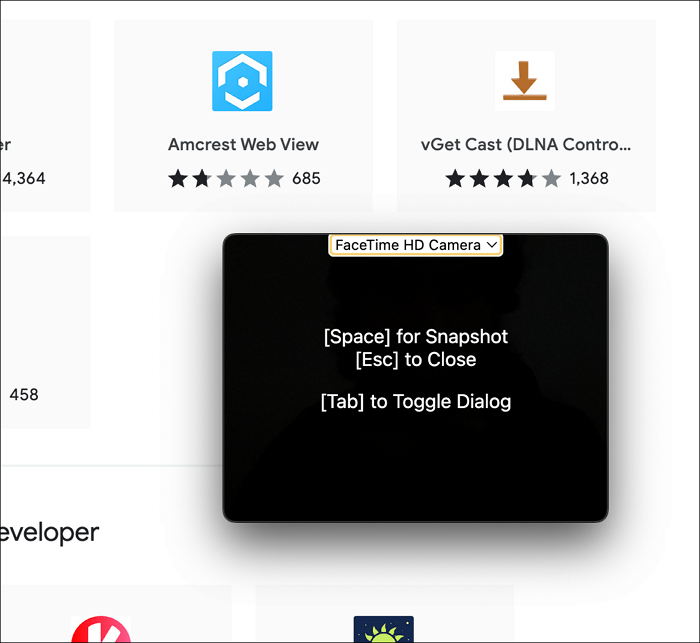
Pros:
- Ligero
- Menos molestias
Contras:
- Falta de funciones
#7. Bandicam
Bandicam es un grabador de cámara web gratuito para Windows 10 que permite empezar rápidamente tanto a los que utilizan grabadores de pantalla por primera vez como a los que ya han usado uno anteriormente. Es uno de los programas de grabación de webcam más sencillos y también puede grabar la pantalla de tu escritorio.
Bandicam graba todos tus vídeos en alta calidad y está disponible para descargar tanto en Windows como en Mac.
Con Bandicam, puedes grabar secuencias de Apple TV, el juego de tu PC, PlayStation o Xbox, grabar la pantalla de tu smartphone y mucho más, aparte de grabar tu webcam.
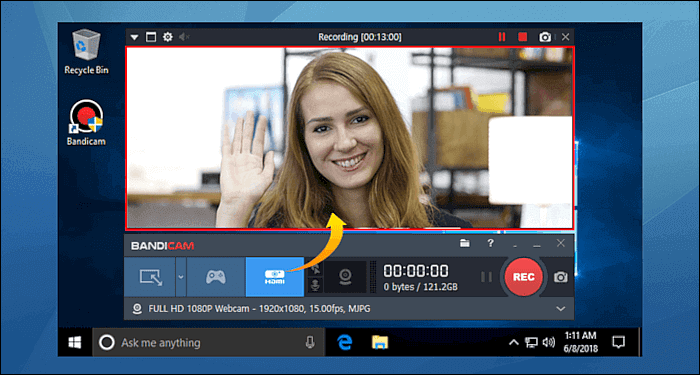
Pros:
- Fácil de usar
- Graba la webcam así como diferentes tipos de fuentes
Contras:
- Sólo disponible en Windows
#8. OBS Studio
Open Broadcaster Software (OBS) Studio es uno de los programas más populares que permite a los usuarios grabar sus webcams y retransmitirlas jugando. Está considerado como uno de los mejores programas disponibles hasta el momento para retransmitir en diferentes sitios web de streaming online, como Youtube.
Tiene un montón de funciones que van a transformar toda tu experiencia en comparación con otras aplicaciones. Esto es realmente excesivo para la mayoría de la gente.
También es importante añadir que, aunque tiene muchas funciones, al principio habrá una curva de aprendizaje. Una vez que te familiarices con el programa y sus funciones, este programa te va a ayudar de muchas maneras.
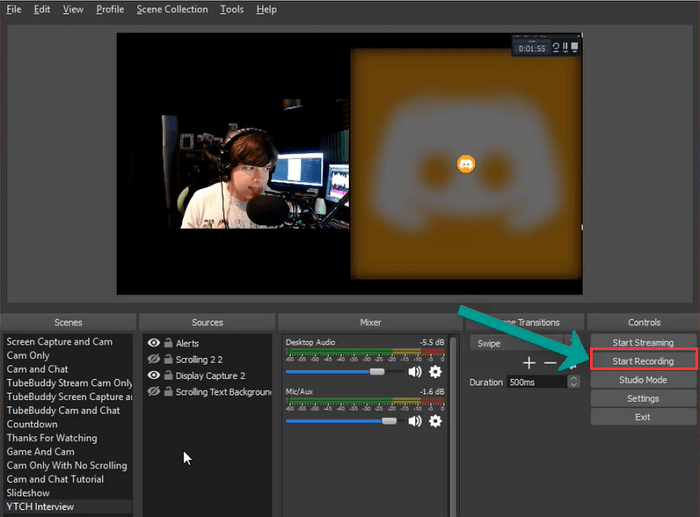
Pros:
- Muchas funciones
- Graba y transmite vídeos
- Descarga gratuita
Contras:
- Los usuarios pueden tardar un tiempo en aprender
Grabador de Webcam de Código Abierto Alternativo - Graba Vídeo con Fondo Virtual
Aunque los grabadores de cámara web de código abierto son gratuitos, suelen ofrecer características y funcionalidades limitadas y no se actualizan. A veces, puede que quieras encontrar un grabador de webcam potente que te permita grabar con fondo virtual, voz u otros, entonces puedes pasarte a EaseUS RecExperts, un grabador de pantalla todo en uno para Mac y Windows.
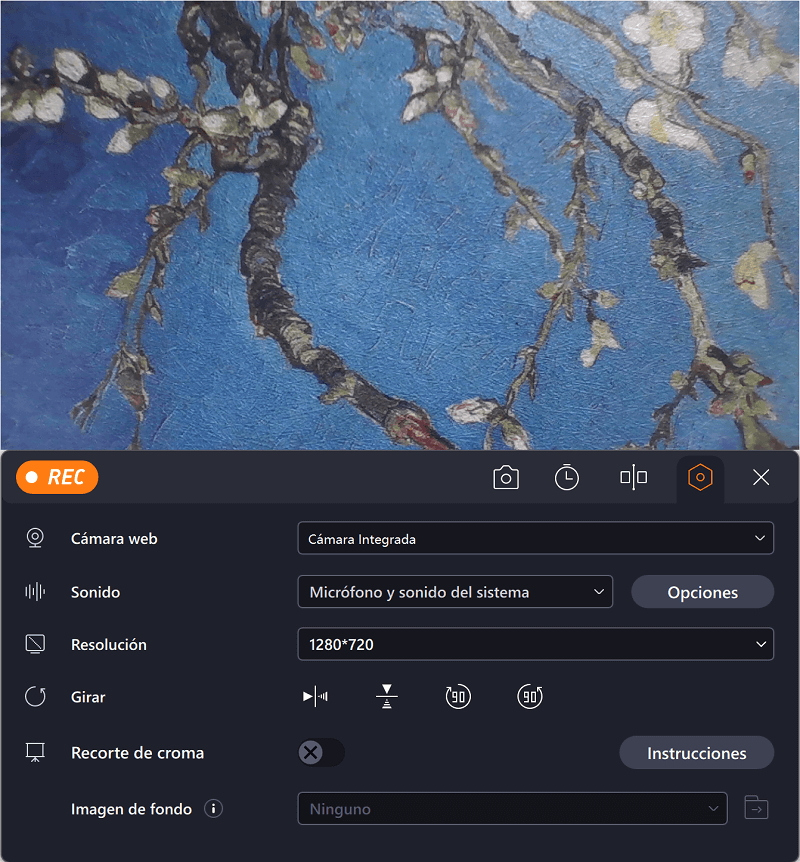
Este software te permite grabar webcams internas o externas como quieras. Además, puedes elegir grabar con audio, y cambiar la resolución de la webcam, la posición, etc. mientras grabas la webcam. Si es necesario, puedes incluso hacer una foto durante la grabación de la webcam.
Y lo que es más importante, ofrece la función de recorte Chroma. Una vez activada, podrás grabar vídeos con fondo virtual fácilmente. ¡No dudes en conseguir ahora este fantástico software!
Descargar gratis Grabador de pantalla de EaseUS
Descargar gratisGrabador de pantalla de EaseUS
Trustpilot Valoración 4,7
Conclusión
Hay muchos grabadores de cámara web de código abierto, pero hemos querido sugerir sólo los mejores. Espero haberlo conseguido y que hayas encontrado las herramientas que buscabas después de leer este artículo.
Preguntas frecuentes sobre el grabador de cámara web de código abierto
¿Tienes más preguntas sobre cómo grabar tu webcam? ¡Esta sección debería resolvértelas!
1. ¿Existe software gratuito para webcams?
Sí, de hecho ya está preinstalado en tu ordenador. En Windows, puedes grabar tu webcam con "Cámara", y en Mac, puedes hacerlo con "Photo Booth".
2. ¿Cuánto tiempo puede grabar una cámara de PC?
No hay límite, pero técnicamente, puedes grabar hasta que tu disco duro esté lleno.
3. ¿Cómo utilizo una cámara virtual en OBS?
Esto es lo que tienes que hacer después de instalar OBS en tu ordenador:
- Abre OBS y haz clic en "Fuentes" y luego en el icono "+".
- Ahora, selecciona entre Fuente multimedia o Captura de pantalla.
- Ahora, en la esquina inferior derecha, haz clic en "Iniciar Cámara Virtual", en la sección "Controles".
Sobre el autor
Con un interés en la redacción y la tecnología informática, Luna eligió trabajar como editora en EaseUS. Es una profesional de la recuperación de datos, restauración, copia de seguridad y grabación de pantalla. Luna seguirá escribiendo y ayudándole a la gente a solucionar sus problemas.
Artículos Relacionados
-
5 mejores maneras de grabar llamadas de Telegram
![Pedro]() Pedro
2025/07/18
Pedro
2025/07/18 -
Cómo grabar Google Meet sin permiso en PC y portátil
![Luis]() Luis
2025/07/18
Luis
2025/07/18